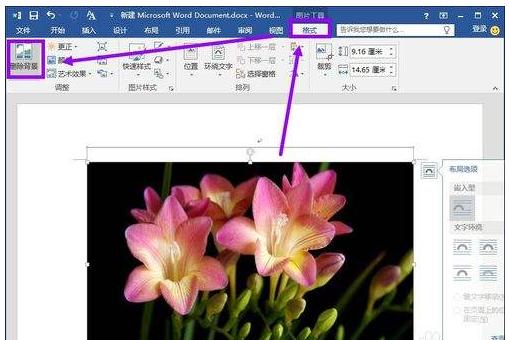众所周知,我们经常去办理一些证件的时候,工作人员都要求我们提供蓝底或者红底的证件照。其实,网上也有许多类似的软件,可以帮助我们搞定这种证件照。如果你不会用或没有这些软件,没关系。今天,虹口
商务办公培训班老师来教各位用Word也能轻松的处理证件照。PS:WPS是选中图片后设置透明色。
1、首先,我们先插入我们的照片,然后选择照片,进入「图片工具」-「格式」-「调整」-「删除背景」,然后将照片中间的框拖满。
2、接着,我们选择「标记要保留的区域」,然后在图片中标记一下需要保留的区域。如下图所示,粉色是会被删除的区域,为了更好的处理照片,我们可以将文档放大一些。
3、然后,我们可以使用「标记要删除的区域」工具,来标记一下删除的区域。大家可以慢慢的弄,不要急,抠图是个细致活。全部弄好后,我们可以点击「保留更改」按钮。
4、此时,我们可以发现,照片上的背景以及被我们处理掉了。我们选择照片,「右键」-「设置图片格式」-「填充与线条」-「填充」,然后更好颜色。最后,大家可以直接将处理好的图片复制到聊天窗口,然后另存为一下即可。
本文来源:网络。整理:虹口商务办公培训班。更多资讯【请关注微信号:feifanxueyuan】(版权声明:推送文章和图片我们都会注明作者和来源,除非确实无法确认。部分文章和图片推送时未能与原作者取得联系,若涉及版权,烦请原作者联系小编更正,谢谢。)